来消息怎么设置亮屏幕 微信如何在接收消息时点亮屏幕
更新时间:2023-11-27 15:43:24作者:xiaoliu
来消息怎么设置亮屏幕,在现代社交媒体的时代,微信已经成为了人们日常生活中不可或缺的通信工具之一,当我们收到微信消息时,有时候由于各种原因,我们可能会错过这些重要的信息。为了解决这个问题,微信提供了一项非常实用的功能,即在接收消息时点亮屏幕。通过设置微信的消息提醒方式,我们可以确保在任何时候都能及时收到并回复重要的微信消息。接下来我们将详细介绍如何设置微信的亮屏幕功能,以便在接收消息时不再错过任何重要信息。
步骤如下:
1.手机端设置方法:进入手机“设置”界面后,找到如图所示的“通知”或“通知和状态栏”项点击进入。
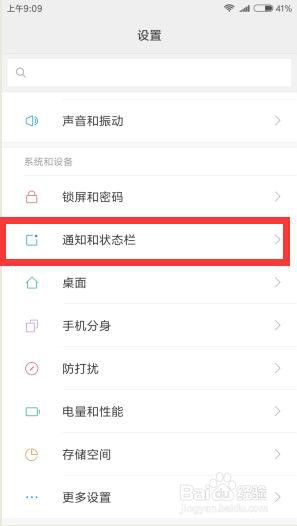
2.进入“通知和状态栏”界面后,再找到“通知管理”项点击进入。
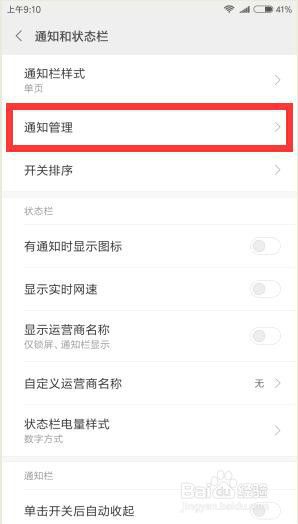
3.当打开“通知管理”界面后,在“禁止应用推送通知”列表中找到“微信”项点击进入。如图所示:
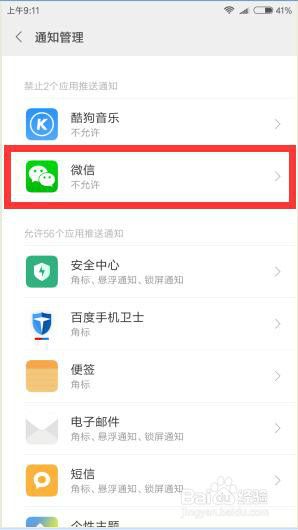
4.最后在”微信“通知设置界面中,开启“允许通知”功能。同时尽量一并启用其它状态功能。以实现微信允许通知推送功能。
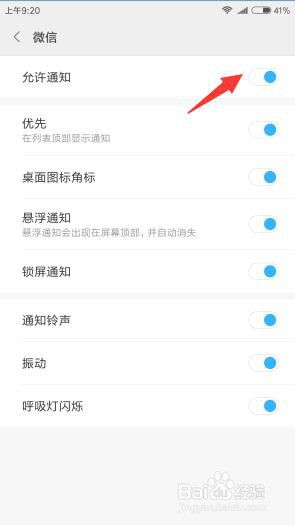
5.微信程序中的设置方法:打开微信程序,切换到“我”选项卡,点击“设置”项进入。
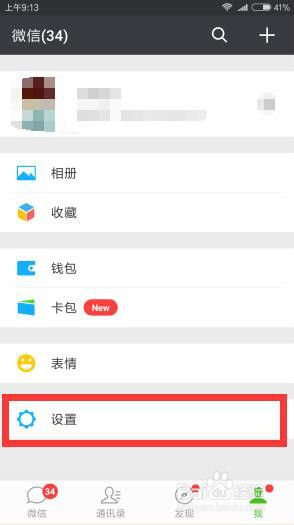
6.在“设置”界面中,点击“新消息提醒”项。如图所示:
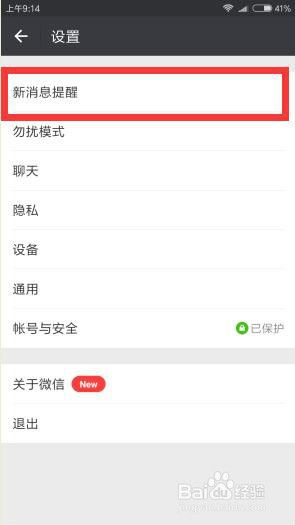
7.最后在“新消息提醒”界面中,同时开启“接收新消息通知”和“通知显示消息详情”两个选项即可。
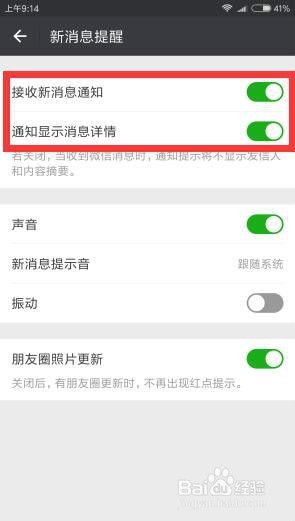
以上就是设置亮屏幕的全部内容,如果遇到这种情况,你可以根据以上操作进行解决,非常简单快速,一步到位。
来消息怎么设置亮屏幕 微信如何在接收消息时点亮屏幕相关教程
-
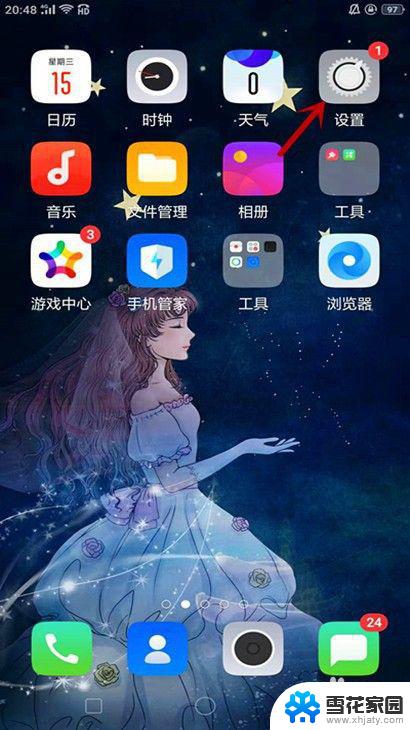 怎么设置微信信息显示在屏幕 怎样让微信消息显示在手机屏幕上
怎么设置微信信息显示在屏幕 怎样让微信消息显示在手机屏幕上2023-09-25
-
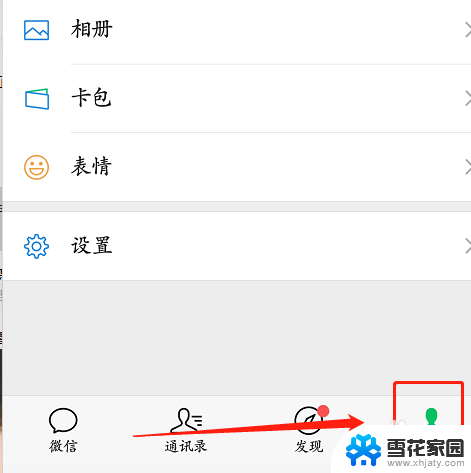 怎么设置把来微信显示屏幕上 怎样在微信上设置信息显示在屏幕上方
怎么设置把来微信显示屏幕上 怎样在微信上设置信息显示在屏幕上方2024-03-23
-
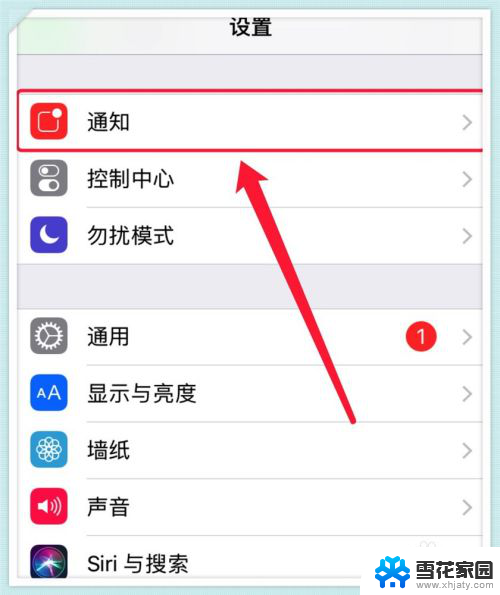 来微信屏幕不显示怎么把它打开 微信消息不显示在屏幕上怎么办
来微信屏幕不显示怎么把它打开 微信消息不显示在屏幕上怎么办2024-08-31
-
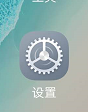 怎样设置手机屏幕亮屏时间 手机屏幕亮度时间设置方法
怎样设置手机屏幕亮屏时间 手机屏幕亮度时间设置方法2024-05-12
- 微信来消息没有声音是怎么回事 微信消息没有声音怎么办
- 如何延长电脑屏幕亮屏时间 电脑屏幕亮屏时间设置方法
- 微信怎么设置消息弹窗 微信新消息悬浮弹窗设置方法
- 息屏时间显示 如何设置电脑屏幕的自动息屏时间
- 怎么让两个微信在手机桌面上 华为手机怎么设置两个微信账号同时接收消息
- 微信消费通知怎么设置 微信消费信息提醒怎么设置
- 电脑微信设置文件保存位置 微信电脑版文件保存位置设置方法
- 增值税开票软件怎么改开票人 增值税开票系统开票人修改方法
- 网格对齐选项怎么取消 网格对齐选项在哪里取消
- 电脑桌面声音的图标没了 怎么办 电脑音量调节器不见了怎么办
- 键盘中win是那个键 电脑键盘win键在哪个位置
- 电脑如何连接隐藏的wifi网络 电脑如何连接隐藏的无线WiFi信号
电脑教程推荐